01 - Préambule
J'ai eu besoin d'installer VirtualBox 5.0 sur mon poste Linux qui devra remplacer mon poste Windows 7.
Pour l'installation, je me suis servi de cette page : http://www.tecmint.com/install-virtualbox-on-redhat-centos-fedora/.
Mais la procédure décrite n'est pas valable pour ma distribution : Linux Mint 17.2 Rafaela.
Je l'ai corrigée comme ci-dessous.
02 - Installation VirtualBox 5.0
02.1 - Désinstallation des anciennes versions
Nous allons nous connecter en terminal sur notre machine.

Passer en root :
su -

Nous devons dans un premier temps, supprimer les anciennes versions de VirtualBox.
Pour cela :
apt-get remove virtualbox-4*
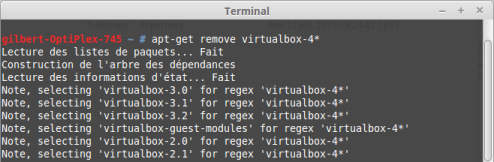
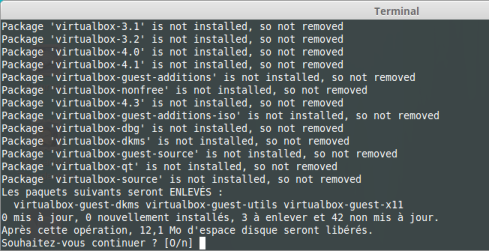
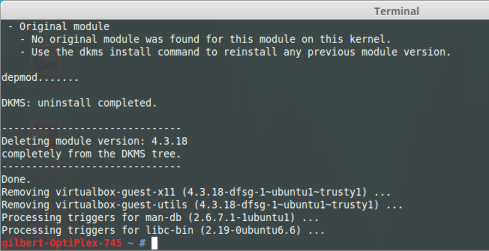
02.2 - Contrôle de la version disponible
Nous allons contrôler la version disponible dans les dépôts de Linux Mint/Ubuntu.
Ouvrir les gestionnaire de logiciels.
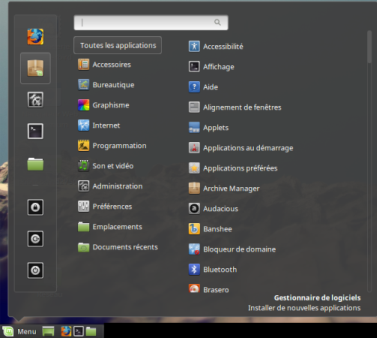
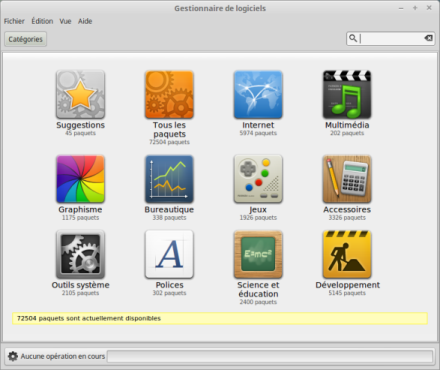
Rechercher virtualbox.
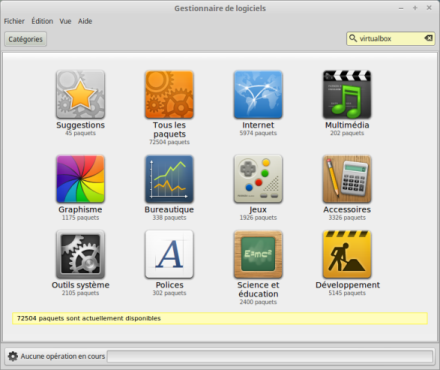
Voici le résultat de la recherche :
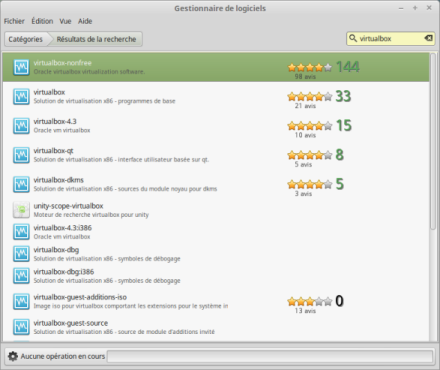
La version disponible est la version 4.3.
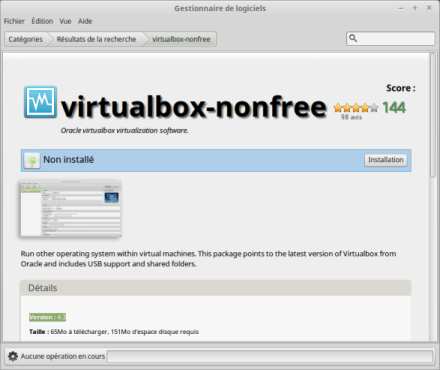
Cela ne correspond pas à mon souhait d'installer VirtualBox 5.0.
02.3 - Préparation de l'installation
Il faut rajouter le dépôt Oracle pour virtualBox.
Suivant l'article de Tecmint il suffit de créer un fichier list comme ceci :
sh -c 'echo "deb http://download.virtualbox.org/virtualbox/debian $(lsb_release -cs) contrib" >> /etc/apt/sources.list.d/virtualbox.list'

Puis ajouter la clef Oracle.
wget -q https://www.virtualbox.org/download/oracle_vbox.asc -O- | apt-key add -

Puis de lancer un :
apt-get update

Le résultat de cette commande donne des erreurs car la ligne générée par la première commande donne comme résultat dans le fichier virtualbox.list :
deb http://download.virtualbox.org/virtualbox/debian rafaela contrib
Oracle ne connait rafaela comme distribution. Rafaela est basée sur Ubuntu Trusty.
La première commande doit donc être :
sh -c 'echo "deb http://download.virtualbox.org/virtualbox/debian trusty contrib" >> /etc/apt/sources.list.d/virtualbox.list'

02.4 - Installation en ligne de commande
Après un update
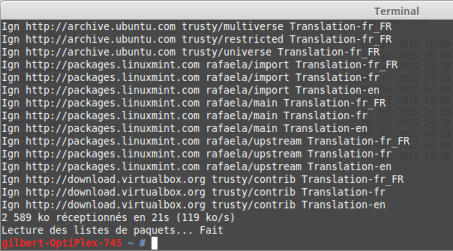
on peux lancer :
apt-get install virtualbox-5.0
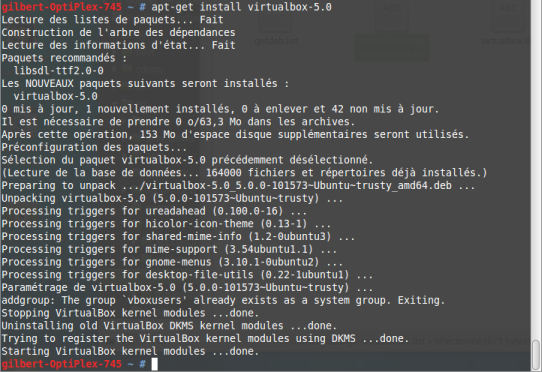
Pour lancer VirtualBox 5.0, taper :
Virtualbox
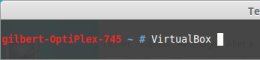
02.5 - Installation graphique
Allons voir maintenant dans le gestionnaire de logiciels.
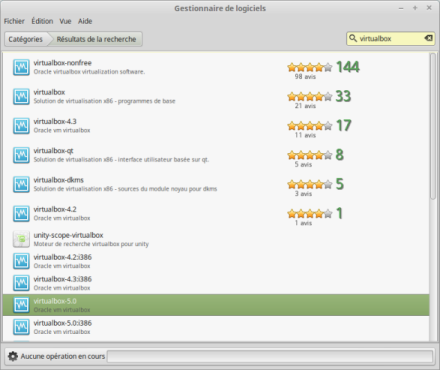
VirtualBox 5.0 est bien présent dans le Gestionnaire de logiciels.
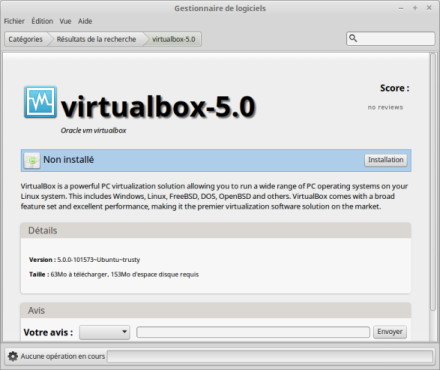
Cliquer sur Installation pour continuer.
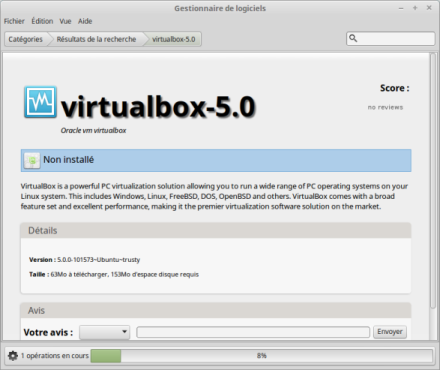
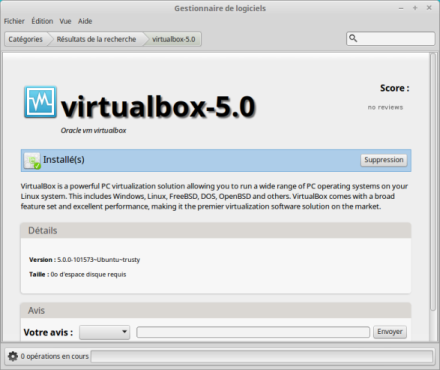
Pour lancer VirtualBox 5.0 en mode graphique :
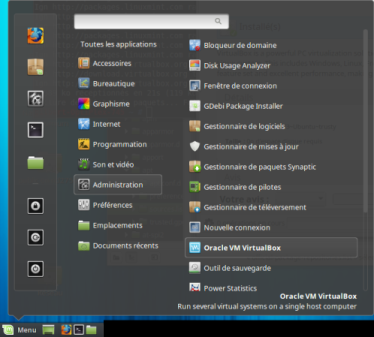
02.5 - Post-Installation
Nous allons maintenant installer l'extension Pack de la version 5.0.
Il faut d'abord le télécharger :
wget http://download.virtualbox.org/virtualbox/5.0.0/Oracle_VM_VirtualBox_Extension_Pack-5.0.0.vbox-extpack
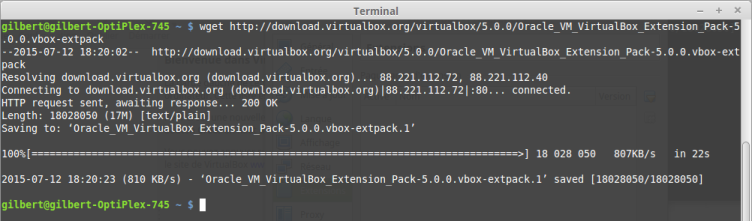
Voici VirtualBox 5.0 au lancement :
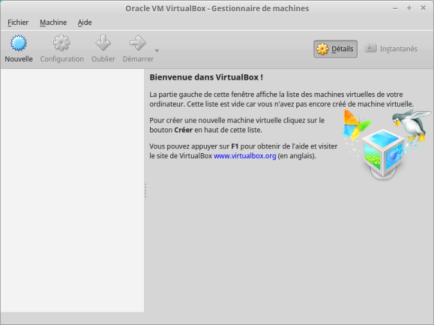
Pour installer l'Extension Pack, il faut aller sur : Fichier -> Paramètres
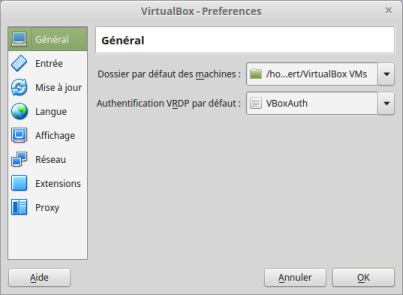
Aller sur Extensions.
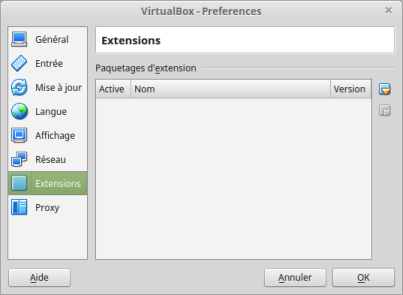
Cliquer sur l'icone avec une flèche jaune vers le bas.
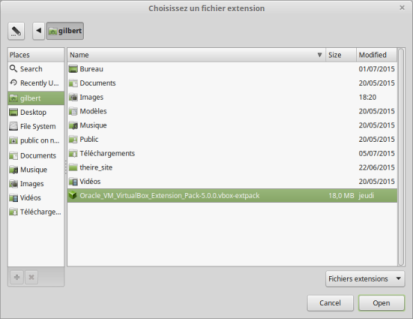
Choisir le fichier téléchargé précédemment.
Cliquer sur Open.
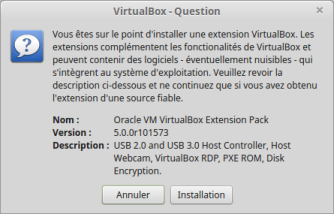
Confirmer en cliquant sur Installation.
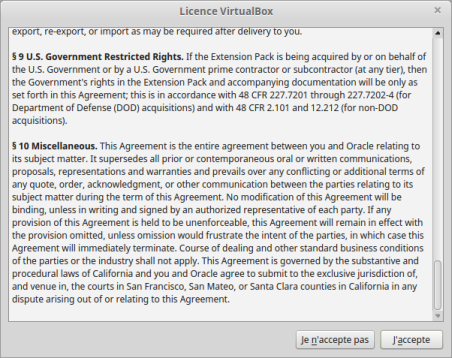
Parcourir la licence et cliquer sur J'accepte pour continuer.
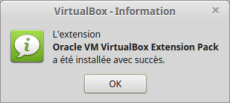
L'extension Pack est bien installé :
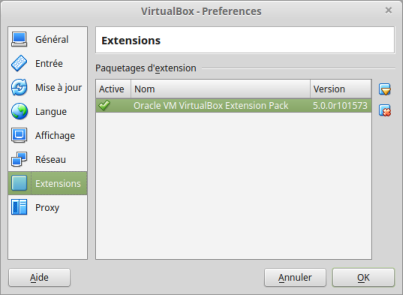
Cliquer sur OK pour sortir.
03 Fin du tutoriel
Vous avez maintenant VirtualBox 5.0 installé sur votre Linux Mint 17.2
A vous les machines virtuelles!
Merci pour votre lecture.
Merci de partager sur les réseaux sociaux.

